- Tác giả Jason Gerald [email protected].
- Public 2024-01-19 22:14.
- Sửa đổi lần cuối 2025-01-23 12:51.
Nếu bạn đang muốn tìm ảnh của một người quen hoặc bạn bè, thì nơi tốt nhất để làm điều đó là trên internet. Nhiều người đăng ảnh của chính họ, cho dù trên phương tiện truyền thông xã hội, trang kinh doanh chuyên nghiệp hay trang web cá nhân. Nếu bạn đã có một ảnh của người bạn muốn, bạn cũng có thể tìm kiếm các ảnh khác bằng cách sử dụng tìm kiếm Hình ảnh Đảo ngược.
Bươc chân
Phương pháp 1/2: Tìm kiếm ảnh qua mạng xã hội
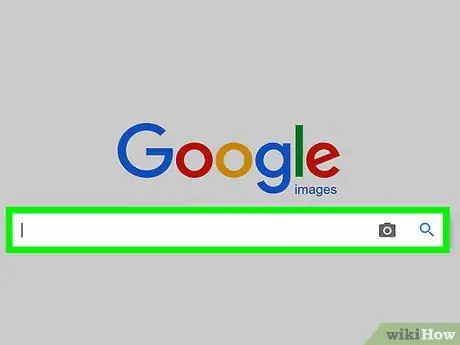
Bước 1. Bắt đầu từ Google
Google là lựa chọn tốt nhất nếu bạn muốn tìm một người và ảnh của họ. Nhập bất kỳ từ khóa nào về người đó vào trường tìm kiếm, sau đó nhấn Enter. Ví dụ, bạn có thể gõ từ khóa "Dewa Budjana nghệ sĩ guitar cho ban nhạc Gigi".
- Từ đó, bạn có thể duyệt qua các trang mạng xã hội của người đó hoặc có thể bạn sẽ tìm thấy trang cá nhân của họ.
- Nếu bạn muốn tìm kiếm ảnh trực tiếp thông qua Google mà không cần mạng xã hội, bạn có thể nhập truy vấn tìm kiếm trực tiếp vào Google Hình ảnh. Bạn có thể thực hiện việc này bằng cách truy cập trang này:
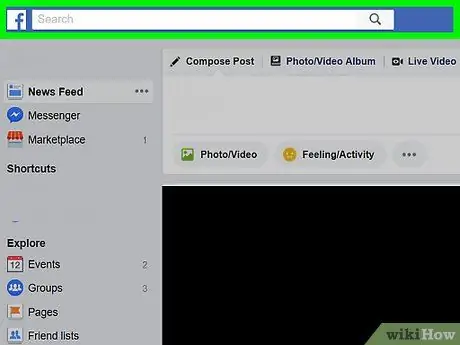
Bước 2. Sử dụng trường tìm kiếm của Facebook
Nếu bạn có tài khoản Facebook và nghi ngờ người bạn đang tìm kiếm cũng có tài khoản ở đó, hãy thử tìm kiếm trên Facebook. Nhập tên của người đó vào trường tìm kiếm, sau đó nhấn Enter. Duyệt qua kết quả và nếu bạn đã tìm thấy tài khoản, hãy nhấp vào "Ảnh".
Nếu người bạn muốn có tên chung, Facebook có thể trả về hàng nghìn kết quả tìm kiếm
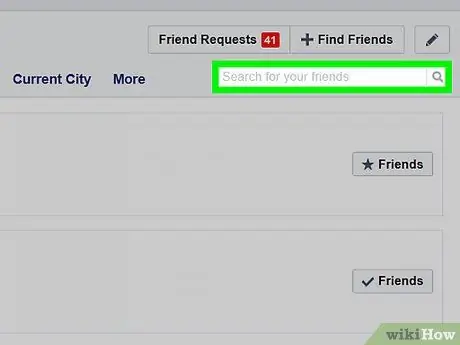
Bước 3. Sử dụng chức năng Tìm kiếm bạn bè trên Facebook
Nếu tìm kiếm ban đầu trên Facebook không trả lại kết quả mong muốn, hãy thử sử dụng tính năng Tìm kiếm bạn bè. Bạn có thể sử dụng nó để nhập bất kỳ thông tin nào bạn biết về người đó, chẳng hạn như nghề nghiệp, quê quán, trường học, trường đại học và vị trí sau đại học của người đó, bất kỳ thông tin nào có sẵn.
Truy cập Tìm kiếm bạn bè tại
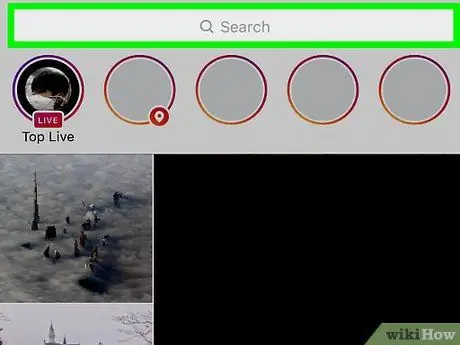
Bước 4. Tìm ảnh trên Instagram
Bạn chỉ có thể tìm kiếm ảnh trên Instagram nếu có tài khoản cá nhân. Nếu bạn đã đăng nhập trên điện thoại hoặc máy tính của mình, hãy nhấn vào "Tìm kiếm" (biểu tượng kính lúp) ở cuối màn hình. Nhập tên của người đó và cuộn qua các ảnh được hiển thị cho đến khi bạn tìm thấy tài khoản của người đó. Tuy nhiên, bạn sẽ không thể truy cập vào ảnh đã tải lên, trừ khi tài khoản ở chế độ công khai (hoặc bạn đã yêu cầu yêu cầu theo dõi anh ấy và anh ấy đã cho phép).
Tính năng tìm kiếm trên Instagram không tốt bằng Facebook. Bạn phải nhập tất cả các từ khóa tìm kiếm vào trường tìm kiếm chính
Phương pháp 2/2: Tìm ảnh bằng Tìm kiếm ảnh ngược
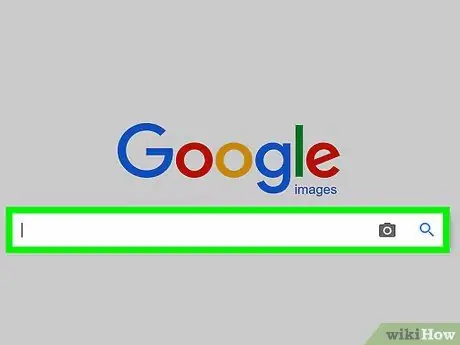
Bước 1. Truy cập Google Hình ảnh
Nếu bạn có một bức ảnh của người bạn muốn và muốn tìm một bức ảnh khác, bạn có thể sử dụng tính năng Reverse Image trên Google. Truy cập trang chính của Google, sau đó nhấp vào "Hình ảnh" ở góc trên bên phải hoặc truy cập
- Tìm kiếm hình ảnh ngược cũng có thể hữu ích để xác định ai đó, nếu bạn đã tìm thấy ảnh của ai đó trên internet và muốn tìm một ảnh khác.
- Ví dụ: nếu bạn tìm thấy ảnh của một người có vẻ ngoài quen thuộc trên trang mạng xã hội và muốn biết người đó có phải là học sinh tại trường của bạn hay không, bạn có thể sử dụng tìm kiếm hình ảnh ngược để tìm các ảnh khác của người đó.
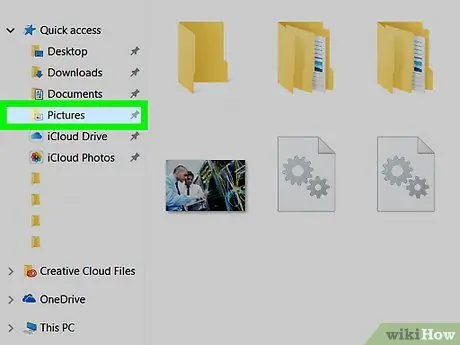
Bước 2. Sử dụng ảnh để tìm kiếm những người trên internet
Để thực hiện tìm kiếm ảnh ngược, bạn phải có ảnh của người bạn muốn. Ảnh này có thể là từ tài khoản Facebook hoặc Instagram của anh ấy. Ngoài ra, nếu bạn chỉ biết người đó một cách chuyên nghiệp, hãy cố gắng tìm họ bằng cách sử dụng ảnh trên hồ sơ của doanh nghiệp hoặc công ty mà họ làm việc.
Ngoài ra, bạn có thể thực hiện tìm kiếm ảnh ngược bằng ảnh được lưu trữ trên đĩa cứng của máy tính. Việc tìm kiếm có thể được thực hiện theo cùng một cách cho cả hai tùy chọn này
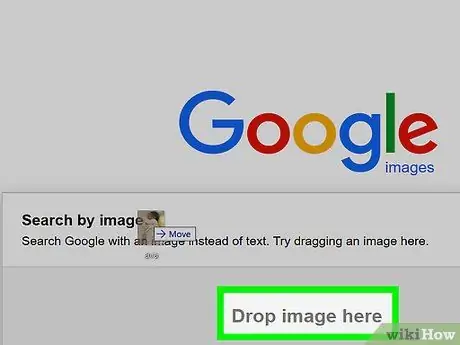
Bước 3. Nhấp và kéo ảnh vào trường tìm kiếm
Bạn có thể thực hiện tìm kiếm dễ dàng: kéo ảnh được đặt trên màn hình nền hoặc cửa sổ trình duyệt máy tính, sau đó thả ảnh vào trường tìm kiếm. Google sẽ bắt đầu thực hiện tìm kiếm tự động.
Bạn có thể cần điều chỉnh kích thước và vị trí của cửa sổ trình duyệt trên màn hình để ảnh và trường tìm kiếm Hình ảnh của Google có thể xuất hiện trên màn hình
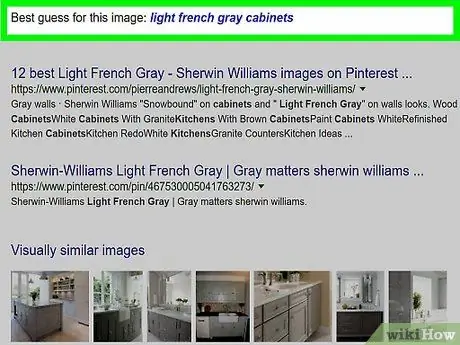
Bước 4. Duyệt ảnh kết quả
Kết quả tìm kiếm sẽ hiển thị cho bạn những bức ảnh khác trên internet giống với bức ảnh bạn đã đính kèm. Trang web cũng sẽ hiển thị "hình ảnh tương tự về mặt trực quan", vì vậy bạn có thể tìm thấy nhiều ảnh hơn của những người bạn muốn.






